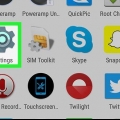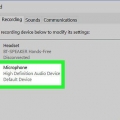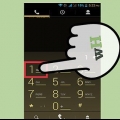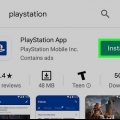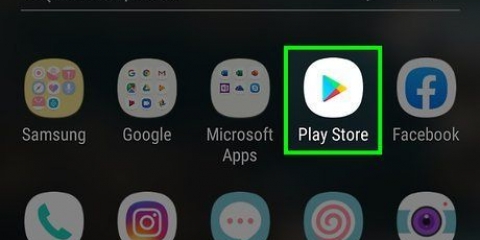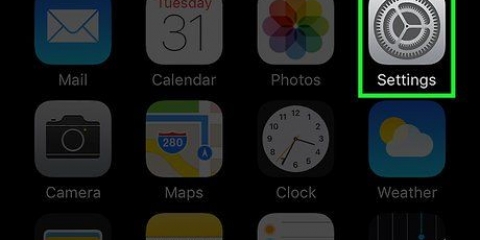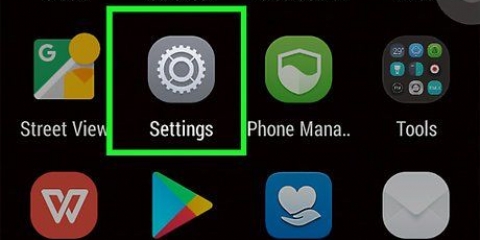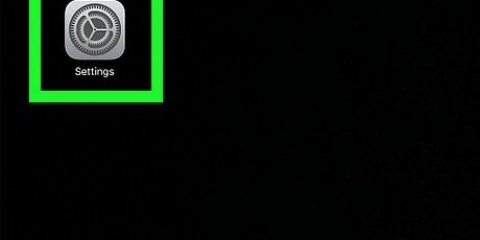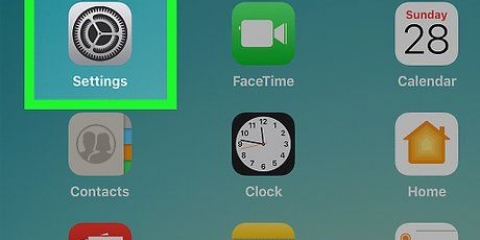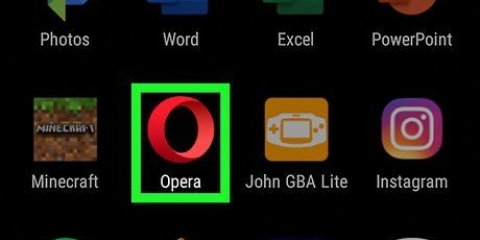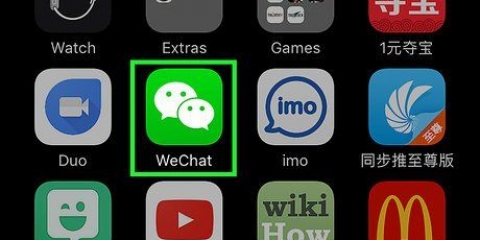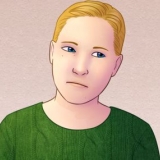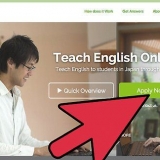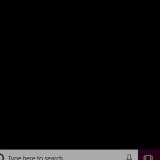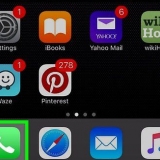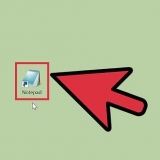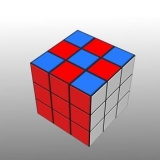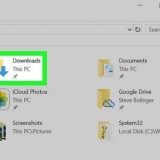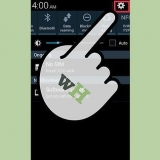Activer la synthèse vocale sur les appareils ios
Teneur
iOS comprend de puissantes options de synthèse vocale qui facilitent la lecture à haute voix du texte sélectionné dans une variété de langues et de dialectes. Si vous utilisez iOS 8 ou une version ultérieure, il existe également la fonction très pratique d`écran vocal, qui tourne même automatiquement les pages de votre eBook lorsqu`il vous est lu.
Pas
Partie 1 sur 3: Activer la synthèse vocale

1. Ouvrez l`application « Paramètres ».

2. Appuyez sur « Général ».

3. Appuyez sur « Accessibilité ». Vous trouverez également ici des paramètres qui facilitent l`écoute de l`audio, augmentent le contraste entre les couleurs claires et sombres ou ajoutent des sous-titres aux vidéos prises en charge.

4. Appuyez sur « Discours ».

5. Activez « Sélection vocale ». Cela permet à votre appareil de lire le texte sélectionné à haute voix.

6. Activez « Speech Screen » (iOS 8 et versions ultérieures). Cela permet à votre appareil de lire le texte à l`écran.

sept. Sélectionnez une voix (facultatif). Appuyez sur l`option « Voix » pour choisir une voix, si vous préférez que le texte soit lu dans une autre langue/dialecte.
Remarque : L`ajout d`autres voix téléchargera des fichiers sur votre téléphone. Certains fichiers vocaux, comme Alex, peuvent occuper une quantité importante d`espace de stockage.

8. Changer le débit de parole avec le commutateur. La vitesse de parole détermine la vitesse à laquelle les mots sont lus. Faites glisser l`interrupteur vers le lapin pour un discours plus rapide, ou vers la tortue pour un discours plus lent.

9. Activer ou désactiver la surbrillance du texte (facultatif). Vous pouvez faire en sorte que votre appareil surligne les mots au fur et à mesure qu`ils sont lus en activant cette option.
Partie 2 sur 3: Avec sélection vocale

1. Appuyez et maintenez le texte que vous souhaitez lire à haute voix. Utilisez les barres verticales à chaque extrémité de la sélection pour ajuster les mots sélectionnés.

2. Appuyez sur le bouton « Parole » dans le menu contextuel. Si vous ne voyez pas le bouton Parole, appuyez sur la flèche à droite du menu contextuel pour l`afficher.

3. (Facultatif) Sélectionnez un emoji pour que votre appareil lise sa description à haute voix. En plus de lire des mots, votre appareil peut également décrire des emoji. Mettez simplement en surbrillance l`emoji que vous souhaitez lire et appuyez sur "Parler".
Partie 3 sur 3: Avec écran vocal (iOS 8 et versions ultérieures)

1. Faites glisser vers le bas depuis le haut de l`écran avec deux doigts. Cela fonctionnera mieux si vous gardez vos doigts écartés tout en glissant.
L`écran vocal peut également être activé en lançant Siri et en disant « parlez à l`écran".

2. Utilisez le menu à l`écran pour régler la lecture. Vous pouvez mettre en pause, lire, rembobiner, avancer et modifier le débit de parole.
L`écran vocal ne fonctionnera pas s`il n`y a pas de contenu. Par exemple, le lancement de Speech Screen ne fonctionnera pas sur votre écran d`accueil car Speech Screen ne lit pas les noms des applications.

3. Appuyez sur le « X » pour arrêter l`écran de la parole. Appuyez sur le bouton `<’ pour revenir à votre appareil pendant que l`écran continue d`être lu à haute voix.

4. Activer l`écran vocal sur Safari avec le bouton Reader. Lorsque vous utilisez Safari dans iOS 8, vous verrez un petit bouton à gauche de la barre d`adresse. Permet d`ouvrir le menu de l`écran Voix. C`est plus pratique que la méthode de balayage, car la méthode de balayage lira toutes les balises HTML cachées, ce qui rend difficile de tout comprendre.

5. Utilisez Speech Screen dans iBooks pour continuer à lire automatiquement. Contrairement à Speech Selector, Speech Screen tournera automatiquement les pages de votre livre afin que vous puissiez continuer à écouter vos livres en cours de lecture pendant que vous travaillez dans d`autres applications.
Articles sur le sujet "Activer la synthèse vocale sur les appareils ios"
Оцените, пожалуйста статью
Similaire
Populaire